开源监控zabbix对接可视化工具grafana教程
今天要给大家介绍的是开源监控工具zabbix对接可视化工具grafana问题。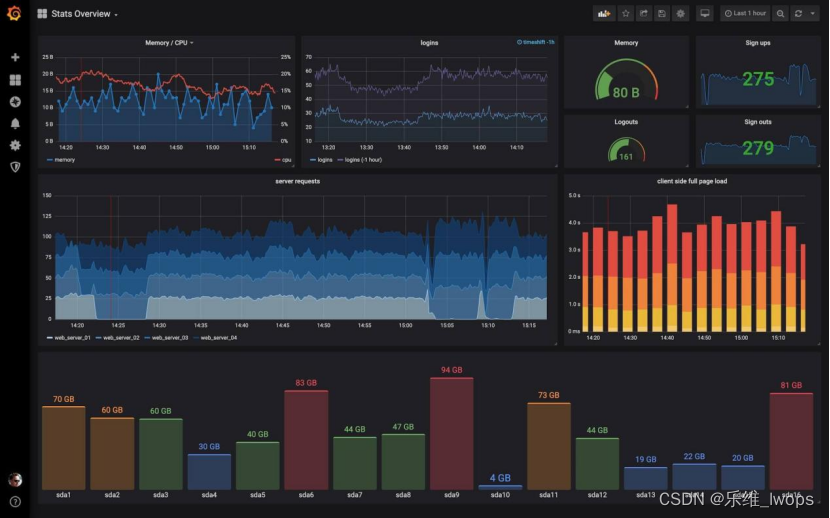
有一定运维经验的小伙伴大抵都或多或少使用过、至少也听说过开源监控工具zabbix,更进一步的小伙伴可能知道zabbix在数据呈现方面有着明显的短板,因此需要搭配使用第三方的可视化工具。
grafana就是这样一款第三方可视化工具,它主要用于大规模指标数据的可视化展现,是网络架构和应用分析中最流行的时序数据展示工具。grafana官方库提供丰富的图表类型,如热图、直方图、折线图和地图等,以适应不同的数据展示需求。下面我们直接进入zabbix对接grafana的操作:
一、对接前提
1.1已经安装好zabbix且有监控数据
二、安装grafana
2.1 安装grafana
yum install -y https://dl.grafana.com/enterprise/release/grafana-enterprise-10.4.1-1.x86_64.rpm
2.2 启动grafana服务
service grafana-server start
应用端口默认为3000
用户名:admin
密码:admin
如果需要修改服务端口,修改/etc/grafana/grafana.ini配置文件中的http_port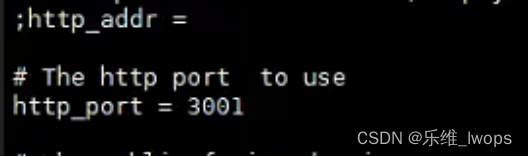
因本地服务端口冲突。本次实现修改grafana端口为3001
用浏览器访问http://ip/3001
成功登录grafana的首页
2.3 汉化配置界面
打开参数设置界面
选择语言为中文(简体)

点击保存

三、对接zabbix数据
3.1 安装zabbix插件
grafana-cli plugins install alexanderzobnin-zabbix-app
重启grafana-server服务
systemctl restart grafana-server.service
上述步骤操作后,可再图片中对应的菜单位置看到zabbix插件已经安装
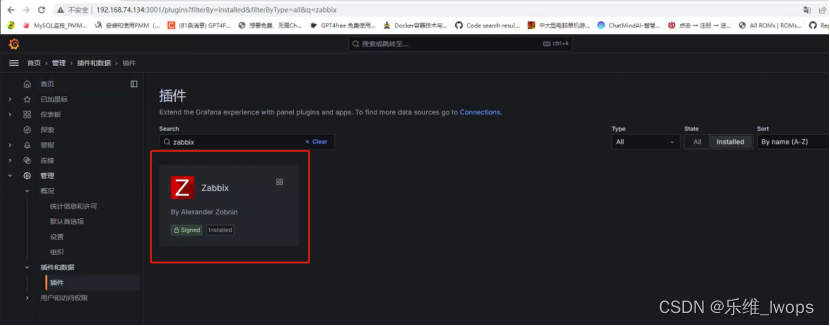
启用zabbix插件

3.2 创建zabbix数据源
如图片的位置,填写zabbix服务端ip
填写zabbix_server的登陆账号和密码
点击保存测试,出现下面提示,说明已经连接成功
3.3 使用grafana官方的模版
选择导入模版
选择模版进行5363是一个zabbix的模版。输入模版id,点击加载
选择配置好的zabbix的数据源。点击import按钮进行模版导入
查看导入的模板
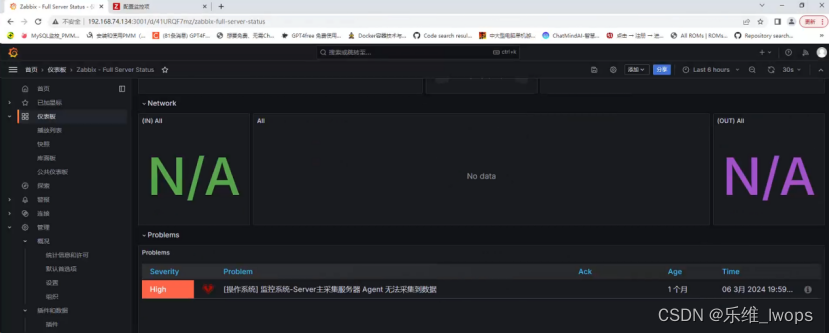
到这一步默认很多数据没有,这是因为导入的模版的item项和zabbix那边的无法对应,自行修改面板的监控项即可
修改仪表盘的监控项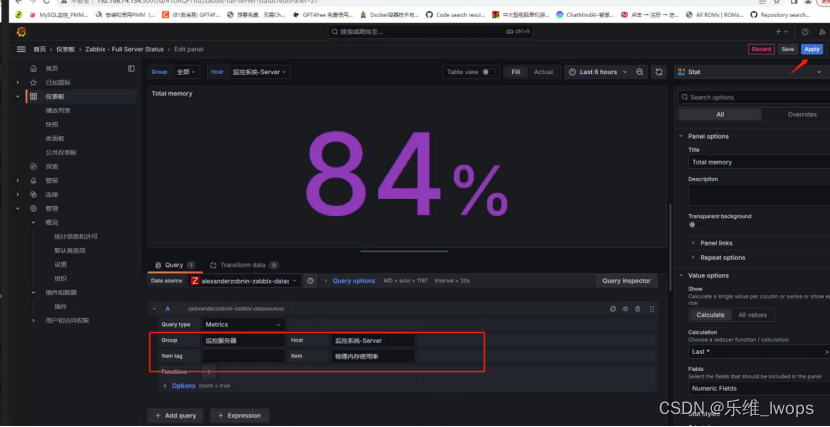

完成对接zabbix,已经可以正常获取数据。
四、grafana仪表板配置
自定义面板

选择添加可视化

选择要展示的指标

修改面板标题

查看已存在的配置面板
修改后的效果图如下
至此,zabbix对接grafana完成。
大家好,我是乐乐,专注运维技术研究分享,更多zabbix开源监控、prometheus等应用技巧敬请关注乐维社区,如有问题也欢迎小伙伴们到社区留言探讨。
原文地址:https://blog.csdn.net/weixin_43631631/article/details/137638675
免责声明:本站文章内容转载自网络资源,如本站内容侵犯了原著者的合法权益,可联系本站删除。更多内容请关注自学内容网(zxcms.com)!
